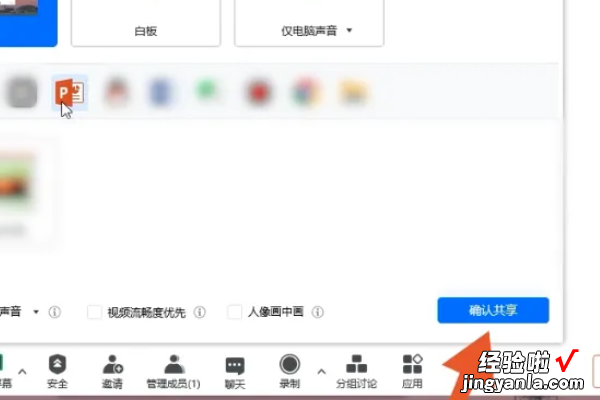经验直达:
- 腾讯会议怎么演示ppt文档
- 腾讯会议如何一边播放ppt一边开麦
- 腾讯会议怎样共享屏幕ppt
一、腾讯会议怎么演示ppt文档
1、打开腾讯会议开会界面 , 然后双击中的“ppt文档”将其打开 。
2、打开选择共享内容界面点击ppt文档窗口,然后点击“确认共享” 。
【腾讯会议怎么演示ppt文档-腾讯会议如何一边播放ppt一边开麦】
3、弹出的对话界面点击立即开始 。
4、启用共享屏幕之后 , 我们返回到手机界面 。
5、在手机上打开ppt进行演示即可 。
6、演示完成之后返回到会议界面,可以点击关闭共享屏幕 。
拓展资料
腾讯会议是腾讯云旗下的一款音视频会议产品,于2019年12月底上线 。具有300人在线会议、全平台一键接入、音视频智能降噪、美颜、背景虚化、锁定会议、屏幕水印等功能 。该软件提供实时共享屏幕、支持在线文档协作 。
2020年1月24日起腾讯会议面向用户免费开放300人的会议协同能力 , 直至疫情结束 。此外,为助力全球各地抗疫,腾讯会议还紧急研发并上线了国际版应用 。3月23日,腾讯会议开放API接口
二、腾讯会议如何一边播放ppt一边开麦
腾讯会议一边播放ppt一边开麦需要用到演示者视图模式 。许多用户在使用共享PowerPoint文件时,经常要用到演示者视图模式,目的是为了能够在共享内容的同时,在本地展示演示者视图 。MicrosoftPowerPoint对于演示者视图的功能定位是在用户电脑连接了物理屏幕时使用,当用户仅有一个屏幕时,想要使用演示者模式就不太方便了 。具体操作:共享PPT应用后选择演示者视图模式放映 。在会中底部工具栏点击【共享屏幕】选择需要共享的PPT应用,在打开的PPT中点击【幻灯片放映】选择【演示者视图】进入PPT演示模式即可 。进入演示者视图后共享应用窗口,打开要分享的PPT , 点击【幻灯片放映】选择【演示者视图】进入PPT演示模式播放;切换至腾讯会议窗口,在会中底部工具栏点击【共享屏幕】选择共享PPT放映的窗口即可 。
三、腾讯会议怎样共享屏幕ppt
腾讯会议可以通过手机快速会议、电脑快速会议等多种方法共享ppt,以下是步骤说明 。
工具:iPhone14&&华为MateBook14s、IOS16.0.2&&Windows10、腾讯会议3.11.5&&电脑版腾讯会议3.11.4.
方法1
1、在手机版腾讯会议的主页面,找到页面中的快速会议 , 点击它 。
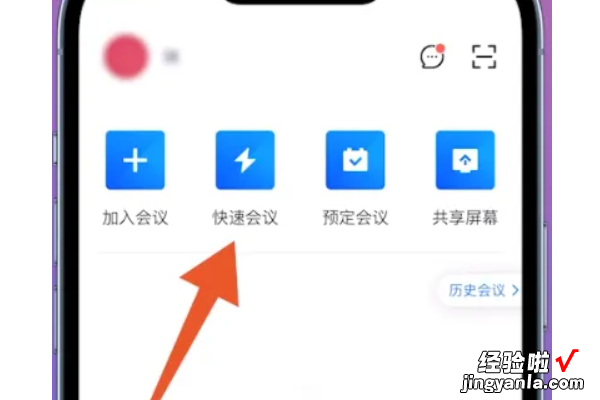
2、切换到快速会议的页面后 , 点击底部的进入会议,进入新页面 。
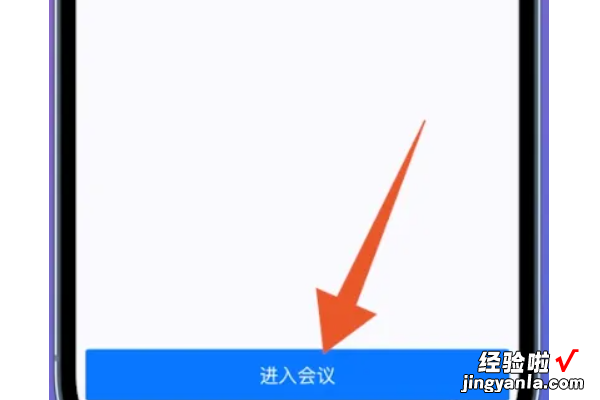
3、在腾讯会议的页面中,点击底部的共享屏幕,再点击共享屏幕,接着打开手机上的ppt,即可开始共享ppt了 。
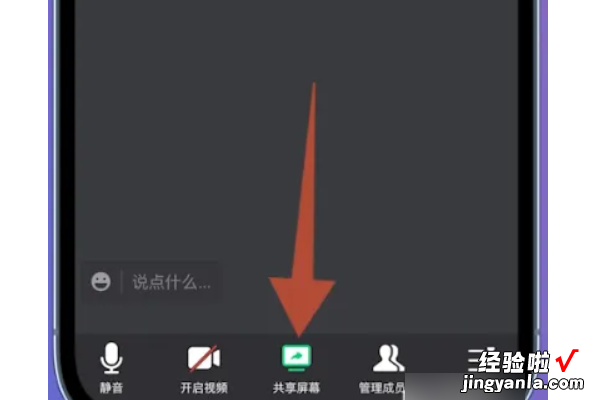
方法2
1、在电脑版腾讯会议的主页面,通过点击快速会议,进入新页面 。
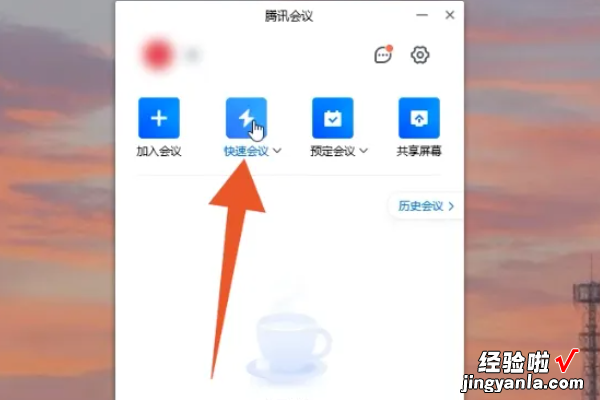
2、在会议的页面中,找到底部的共享屏幕并点击,弹出新页面 。
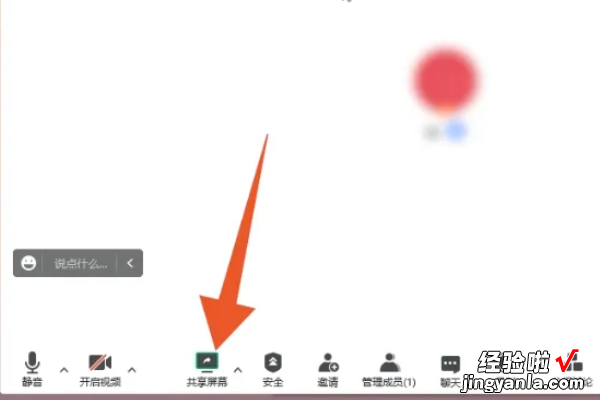
3、在新的页面中,点击ppt图标,再点击右下角的确认共享,接着打开ppt , 即可开始共享ppt了 。